Webmail è un client di posta elettronica online in cPanel che viene fornito con tre client webmail precaricati. Puoi leggere Webmail direttamente da cPanel stesso o dal tuo browser utilizzando Roundcube, Horde e SquirrelMail.
Nota: Per seguire il contenuto di questo articolo, dovrai accedere alla dashboard del tuo cPanel.
Configura Webmail su cPanel
Per configurare Webmail, è necessario creare un account e-mail esistente. Se non l'hai ancora fatto, puoi consultare questa guida su come creare nuovi account di posta elettronica.
Leggi la webmail da cPanel
Una volta che hai un account, puoi accedere alla Webmail da diversi percorsi. Il primo è attraverso la sezione Account di posta elettronica nella dashboard di cPanel. Accanto all'account e-mail specifico a cui desideri accedere, fai clic sul collegamento Accedi alla Webmail. Se devi creare un account e-mail in cPanel, consulta "Come faccio ad aggiungere account e-mail in cPanel?"
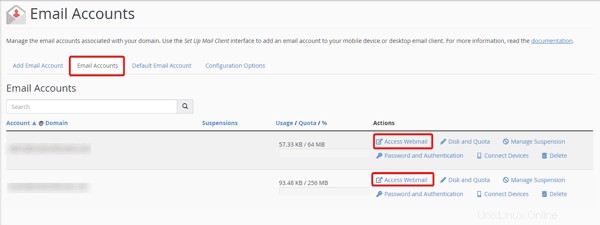
La prima volta che accedi, un messaggio ti chiederà di scegliere una delle seguenti applicazioni Webmail:Roundcube o Horde. Scegli l'applicazione che desideri utilizzare per iniziare a inviare e ricevere e-mail. Per capire le differenze tra queste due scelte, puoi leggere il nostro tutorial sulla differenza tra Horde, Roundcube e SquirrelMail. Tieni presente che attualmente cPanel ha rimosso SquirrelMail e, in quanto tale, Hostwinds non lo offrirà.
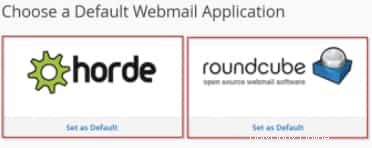
Se non ti piace il client di posta elettronica che stai utilizzando, puoi cambiarlo in qualsiasi momento. Per modificare l'interfaccia di Webmail, fai clic sul menu a discesa del tuo nome utente nella parte in alto a destra della dashboard e seleziona una delle prime tre opzioni. A partire dalla versione 74 di cPanel e WHM, SquirrelMail sarà deprecato e Hostwinds ha rimosso le applicazioni webmail disponibili.
Il secondo modo per accedere alla Webmail tramite cPanel è selezionare l'account e-mail predefinito. Accanto a quell'account, vedrai il link per "Accedi alla Webmail". Tieni presente che questo metodo consentirà solo l'accesso all'indirizzo email predefinito.
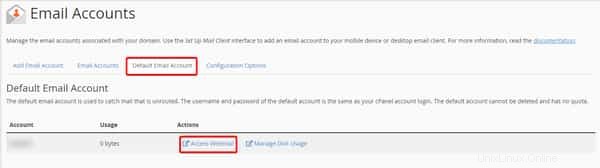
Come faccio ad accedere alla webmail da un URL?
Per accedere direttamente alla Webmail al di fuori di cPanel, puoi farlo in diversi modi da URL specifici:
- https://tuonomedominio.com :2096/ (Una volta lì, puoi inserire le tue informazioni di accesso, nome utente e password per accedere)
- https://tuonomedominio.com /webmail (Una volta lì, puoi inserire le tue informazioni di accesso, nome utente e password per accedere)
- https://nomeserver :2096
- https://nomeserver /webmail
- https://il tuo indirizzoIP dedicato :2096
- https://il tuo indirizzoIP dedicato /webmail
Sostituisci "_yourdomainname. com_" con il nome e l'estensione del tuo sito web, "_yourservername_" con il nome completo del server e/o "_yourDedicatedIPAddress_" con l'indirizzo IP dedicato del tuo account.